CosmosWorks实例教程三
2013-06-01 by:广州有限元分析、培训中心-1CAE.COM 来源:仿真在线
b. 变形图标完成变形图标的设定后,系统显示变形后的模型于窗口中。它可以以预设的实体模型显示。
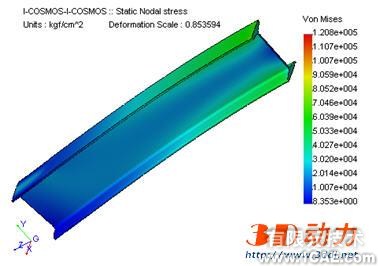
c. 位移图设定在下拉式菜单中,选择CosmosWorks>Plot Results>Displacement指令如下图左,系统即显示如下图右的对话框,提供指定应力与反作用力的单位、位移显示的放大比例与色彩等,接受预设值按下确定。

d. 位移显示模式对话框第二页为位移显示模式,包含Fringe色块显示图、Vector向量图、Section断面图以及Iso等值曲面图。对话框下方尚可选择位移的Component分量。

e. 边界显示模式对话框第三页为位移显示选项设定,包含显示数值范围与放大倍率。边界显示选项Boundary Options可指定None不显示边界线、Model模型显示以及Mesh网格边界显示,并可指定其色彩。
f. 色块显示又可选择点、线以及区域填满等模式,选择底色填满显示如下图左,并以网格模式显示边缘。
g. 位移向量图标
若选择以向量显示,并指定以色彩显示如下图左,结果显示如下图右。向量图的优点 在于,除能以色彩显示位移数值之外,尚可显示位移的方向。


i. 色彩应力图标
色块显示同样可选择点、线以及区域填满等模式,选择均匀色填满显示如上图,并以实体模型作为显示边缘的设定。
j. 列表设定
在下拉式菜单中,选择Cosmos Works>List Results >Strain指令,系统即显示如下图的对话框,提供指定剪应变或正向应变等分量,选择Equivalent等值应变,并按下确定。

k. 应变列表结果
列表设定时,可指定排序的方式、显示的小数位数以及显示元素的范围等。接受预设值以应变的绝对值排序,显示至小数下五位,且显示所有元素的应变值。部分结果显示于下图中。
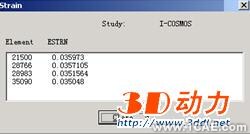
l. 反作用力与设计检查精灵
在下拉式菜单中,选择CosmosWorks>List Results>Reaction Force指令,显示反作用力,或在结果工具栏中,点选反作用力,系统即列出结果如右图。在下拉式菜单中,选择Cosmos- Works>List Results>Design Check Wizard设计检查精灵指令,或在结果工具栏中,点选设计检查如下图所示。
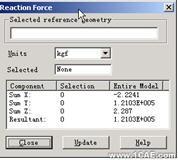

m. 设计检查设定
设计检查精灵的第二步对话框如下图,可指定显示检查判准是根据降伏强度、最大强度或自订判准值。按下Next到第三步如下图右,对话框中提供选择以安全系数分布图显示、相对值的应力分布或自订安全系数。选择预设的自订安全系数显示,并接受预设的安全系数值1如下图右。

n. 设计检查结果
设计检查结果显示在安全系数为1的情形下,所有元素的应力都示超过降伏强度。你可以在第三步切换为以安全系数分布图,或相对值的应力分布显示,比较其中差异,亦可变更安全系数值看看其效果。
o. 动态显示设定
在下拉式菜单中,选择CosmosWorks>Results Tools>Animate指令,动态显示应力图标,可在结果工具栏中,点选动态显示如下图左。系统的动态显示对话框中,可指定第每秒的Frames影格数,以及是否同时将动态显示影片保存。
p. 动态显示应力
下图为应力图标显示时,不同时间的影像。动态显示的优点在于,可直接呈现结果的变化情形。在自然振动分析时,尚可显示不同频率下的振动模式。
q. 报告产生之设定
本模块还提供自动产生报告的功能。在下拉式菜单中,选择CosmosWorks>Reeport指令,系统即显示如下图左的选项对话框,勾选将产生报告的项目,或接受预设的全选。首先在下图左所勾选的项目中,点选Title标题并按下Set设定,如箭头所示,系统即显示如下图右的对话框,提供指定报告的标题。键入自订标题,或接受系统预设的标题,如上图所示。

r. 指定报告的位移图
在上图所勾选的项目中,点选Displacement Results位移结果,并按下Set键 设定为Bitmap格式的图档,按下Browse浏览,将先前剪影的图片载入。
设定为Bitmap格式的图档,按下Browse浏览,将先前剪影的图片载入。
s. 指定位移图的影像文件
将先前剪影并保存的图片,点选并打开。系统即在Location图档位置栏中,显示其文件目录,按下OK完成设定。
t. 指定报告的应力图
在上图所勾选的项目中,点选Stress Results应力结果,并按下Set设定如箭头所示,系统即显示对话框,指定Plot1第一张图为Bitmap格式的图形文件,按下Browse浏览,将先前剪影的图片载入。接受预设的Show Report on OK 确定之后显示报告。
u. 指定应力图影像文件
在剪影图片文件中,选择第二个文件为应力图的影像文件,点选该文件并按下打开。系统即在Location图档位置栏中,显示其目录,按下OK完成设定。
v. 完成报告设定
由于前面接受预设的Show Reprot on OK 确定之后显示报告。完成报告之后,系统自动以浏览器查看其内容,如下图所示。
w. 报告内容
在上图的报告内容中,按下任何一项皆可显示报告内容。指定Stress Results应力结果,并按下Plot图形显示,如箭头所示,系统即显示如下图左的应力图。以相同的程序可显示应变的图形。


相关标签搜索:CosmosWorks实例教程三 SolidWorks培训课程 SolidWorks设计教程 SolidWorks视频教程 SolidWorks软件下载 SolidWorks在建筑室内设计工业设计的应用 SolidWorks基础知识 SolidWorks代做 Fluent、CFX流体分析 HFSS电磁分析 Ansys培训 Abaqus培训 Autoform培训






